
Telefoni Android imajo dokaj preprost sistem za uporabo, vendar je kljub temu funkcija, ki je mnogi ne poznajo in se je mnogi vedno bolj želijo naučiti, snemanje telefonskih klicev.
Kakor koli že, v tem članku bomo razložili pravilen način snemajte svoje klice v sistemu Android, kot tudi vse, kar to vključuje, na najbolj popoln in preprost način. Seveda je iz pravnih razlogov nujno, da sogovorniku vedno sporočite, da se snema, in se s tem strinjate, sicer lahko to povzroči pravne težave.
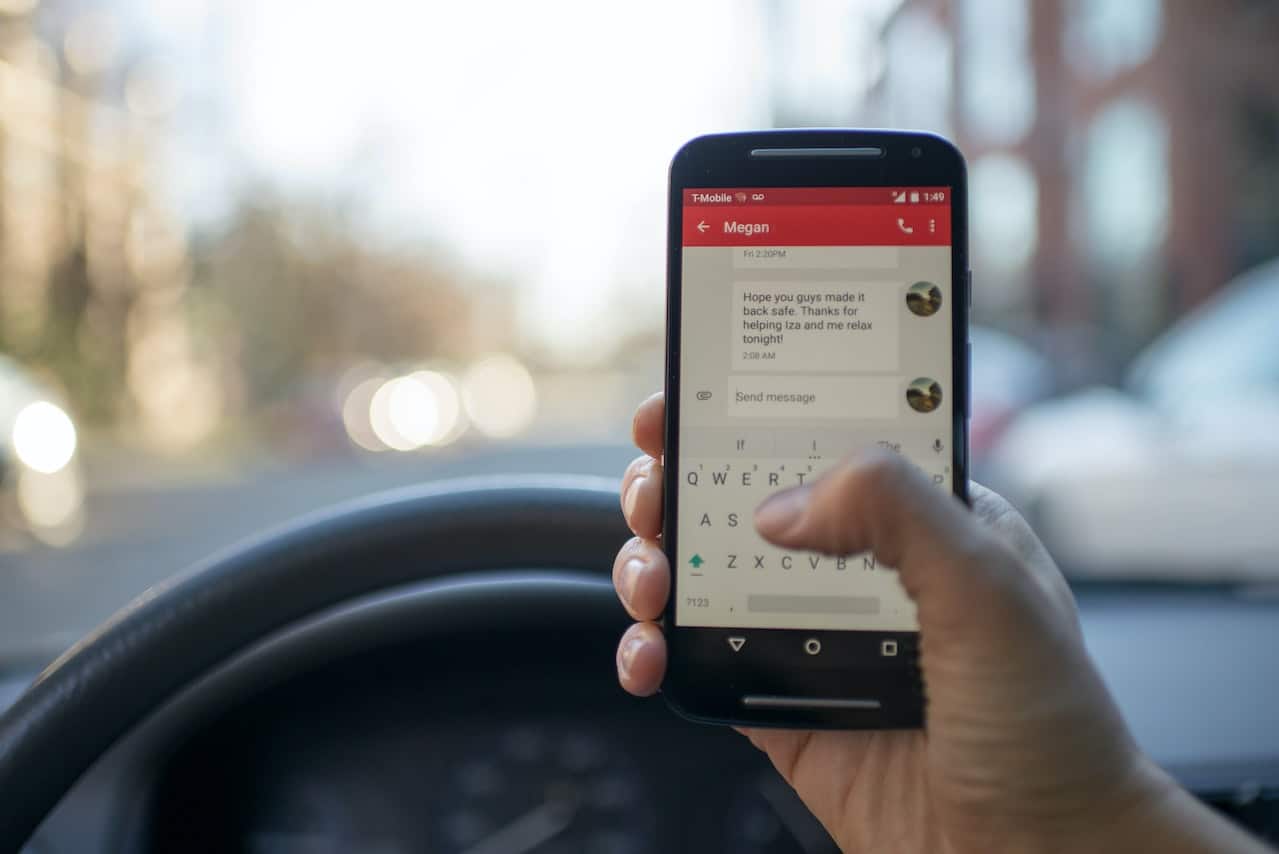
Kako snemati klice na Androidu
Nekatere naprave Android in operaterji imajo funkcijo, ki omogoča samodejno snemanje klicev, ne da bi morali prenesti kakšno aplikacijo. Čeprav se postopek lahko razlikuje glede na vrsto klica, ki ga želite posneti, bomo podrobno razložili vsakega od teh postopkov:
Snemanje klicev z neznanih številk
Sprejemajte klice z neznanih številk To je nekaj, kar lahko marsikoga opozori, saj gre za situacijo, ki postane netipična, zato je možnost samodejnega snemanja teh klicev nekaj, kar mnogi naredijo, da zagotovijo, da zabeležijo vsako dejavnost, ki bi lahko bila nevarna. Za to morate storiti le naslednje:
- Pojdite na telefonsko aplikacijo, ki ima simbol mobilnega telefona, ki je privzeto nameščen na vašem Androidu.
- V zgornjem desnem kotu aplikacije boste našli tri sive pike, ki se nahajajo navpično, ali možnost, imenovano »Več možnosti«, kliknite tam in pozneje se bo odprl majhen meni.
- Nato pritisnite možnost »Nastavitve« in nato tisto, ki pravi »Snemanje klicev«.
- Zdaj boste videli, kako se bo na zaslonu prikazal nov meni z možnostmi. Izberite »Številke, ki se ne pojavijo v vaših stikih« in pritisnite »Vedno beleži«.
Snemanje klicev iz shranjenih stikov
Če iz nekega razloga čakate na klic osebe, za katero veste, da jo morate posneti, obstaja postopek, ki vam omogoča, da samodejno začnete to vrsto snemanja takoj, ko prejmete ta klic. Ta postopek lahko začnete tako, da sledite spodnjim navodilom:
- Pojdite v telefonsko aplikacijo v sistemu Android, ki jo običajno predstavlja ikona mobilnega telefona.
- Zdaj pojdite na razdelek, kjer so tri sive pike, ki se nahajajo navpično, ali kjer piše "Več možnosti", in kliknite tam.
- Nato se prikaže meni in v tem vrstnem redu izberite »Nastavitve« in »Snemanje klicev«.
- Nato v "Vedno snemi" pritisnite možnost, kjer se prikaže "Izbrane številke" in aktivirajte možnost "Vedno snemi pogovore izbranih številk".
- Če želite nadaljevati, pojdite zgoraj desno in tapnite Dodaj na simbolu »+«.
- Nazadnje izberite številko osebe, za katero želite, da se zabeleži na določen način. Ta postopek ponovite z vsemi stiki, ki jih želite posneti, če jih je več.
Začnite snemati sredi klica Android
Najbolj običajna stvar je, da ko želi oseba posneti klic, je to nekaj, kar nastane v trenutku, brez večjega premišljanja. Toliko na koncu opravi ta postopek pred drugimi, ki so na voljo. Torej, če želite posneti med klicem, morate narediti naslednje:
- Odprite aplikacijo Telefon, ki jo predstavlja ikona mobilnega telefona.
- Počakajte na klic ali pokličite kateri koli stik ali številko, ki je niste shranili.
- Med pogovorom z drugo osebo in potrditvijo njenega soglasja za snemanje pritisnite možnost »Snemaj«, ki jo predstavlja ikona sive krogle v krogu na zaslonu klica v teku.
- Če želite ustaviti to snemanje, pritisnite »Ustavi snemanje«, možnost, ki se nahaja na istem mestu kot »Snemaj«, ki je zdaj predstavljena z rdečim kvadratom v krogu, ali počakajte, da končate klic.
Kje iskati posnete klice?
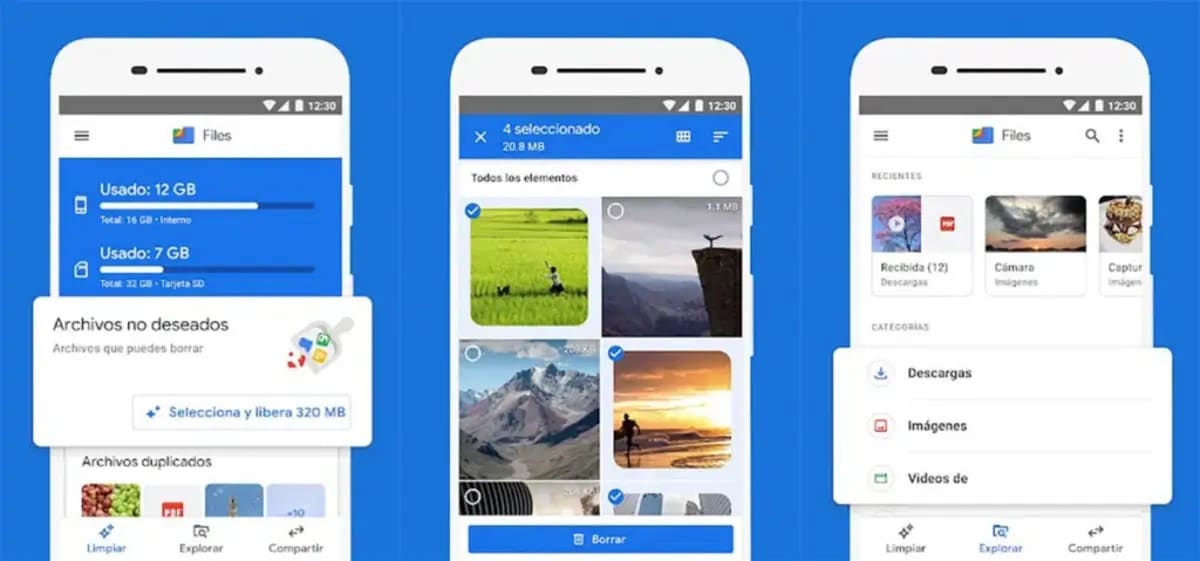
Ne glede na možnost, ki ste jo izbrali snemanje klica na android, bodo samodejno shranjeni v vaši napravi, ne da bi ustvarili kakršno koli varnostno kopijo zunaj Androida, da ohranite vašo zasebnost in zasebnost druge osebe. Če želite predvajati posneti pogovor, morate narediti naslednje:
- Odprite aplikacijo za telefon, ki jo predstavlja ikona telefona.
- Pritisnite možnost »Nedavni« in izberite klic, ki ste ga posneli. Če želite predvajati stari posneti klic, kliknite »Zgodovina« in s seznama razpoložljivih možnosti izberite posnetek, ki ga iščete.
- Ko ga odprete, preprosto kliknite »Predvajaj«, da poslušate posnetek.
Če želite deliti posnetek, ki ste ga naredili, morate samo klikniti »Deli«, da izberete medij in osebo, ki ji želite posnetek poslati, ali, če želite izbrisati klic, morate samo pogledati v zgodovino posnetih klicev in povlecite na levo možnost, ki jo želite izbrisati.
Pogoji za snemanje klica na Android
Skoraj vse države to dovoljujejo načrtujte klic v androidu, čeprav se bodo zakonodaja in pogoji spreminjali glede na državo, v kateri se nahaja oseba, ki bo posnela. Zato je pomembno, da se pred izvedbo tega postopka dobro informiramo.
Na splošno vam zakon dovoljuje snemanje klica, če je druga stranka o tem obveščena in se s tem izrecno strinja. Čeprav se mnogi odločijo, da bodo to potrditev že začeli snemati, je bolje, da pridobite to potrditev na drug način, preden začnete klic.
Prav tako obstajajo pravila, ki vam omogočajo, da začnete snemati za klice z osebami, za katere ste odgovorni, ali iz službenih razlogov. To se nanaša na starše z mladoletnimi otroki ali podjetja, ki morajo opraviti snemanje s svojim zaposlenim. Vendar ti zakoni niso univerzalni in morda ne obstajajo v mnogih državah.
Ali obstajajo aplikacije za snemanje klicev v sistemu Android?
Nekatere manj posodobljene različice telefonov Android nimajo možnosti za snemanje klicev na določen način. Zato je treba za ta postopek uporabiti aplikacijo, čeprav so nekatere neznanega izvora in lahko povzročijo težave. Zato bomo omenili najboljše aplikacije za snemanje klicev:
- Snemalnik klicev.
- Enostaven snemalnik zvoka.
- Pokličite Rec.
- Pokliči X.
- Kocka ACR.
- Črna škatla.
- Samodejni snemalnik klicev.
- REC snemalnik klicev.